Wyobraź sobie najgorsze.
Ale przynajmniej jeśli masz kopię zapasową, nakład finansowy na uzyskanie nowego Maca będzie mniej uciążliwy dzięki temu, że możesz odzyskać wszystko od starego.
Mamy wiele ogólnych rad na temat znaczenia tworzenia kopii zapasowych komputera Mac w osobnym artykule, ale w tym artykule skupimy się na jednej metodzie w szczególności: Time Machine.
Ten samouczek obejmuje wszystko, co musisz wiedzieć o tworzeniu kopii zapasowej komputera Mac za pomocą Time Machine, w tym: jak korzystać z Time Machine, co zrobić, jeśli Time Machine działa zbyt wolno, co Time Machine robi i nie tworzy kopii zapasowych, czy Time Machine
Jeśli chcesz wiedzieć, jak przywrócić lub odzyskać plik z kopii zapasowej programu Time Machine, którą wcześniej wykonałeś, przeczytaj: Jak przywrócić pliki na komputerze Mac za pomocą Time Machine.
Co robi Time Machine?
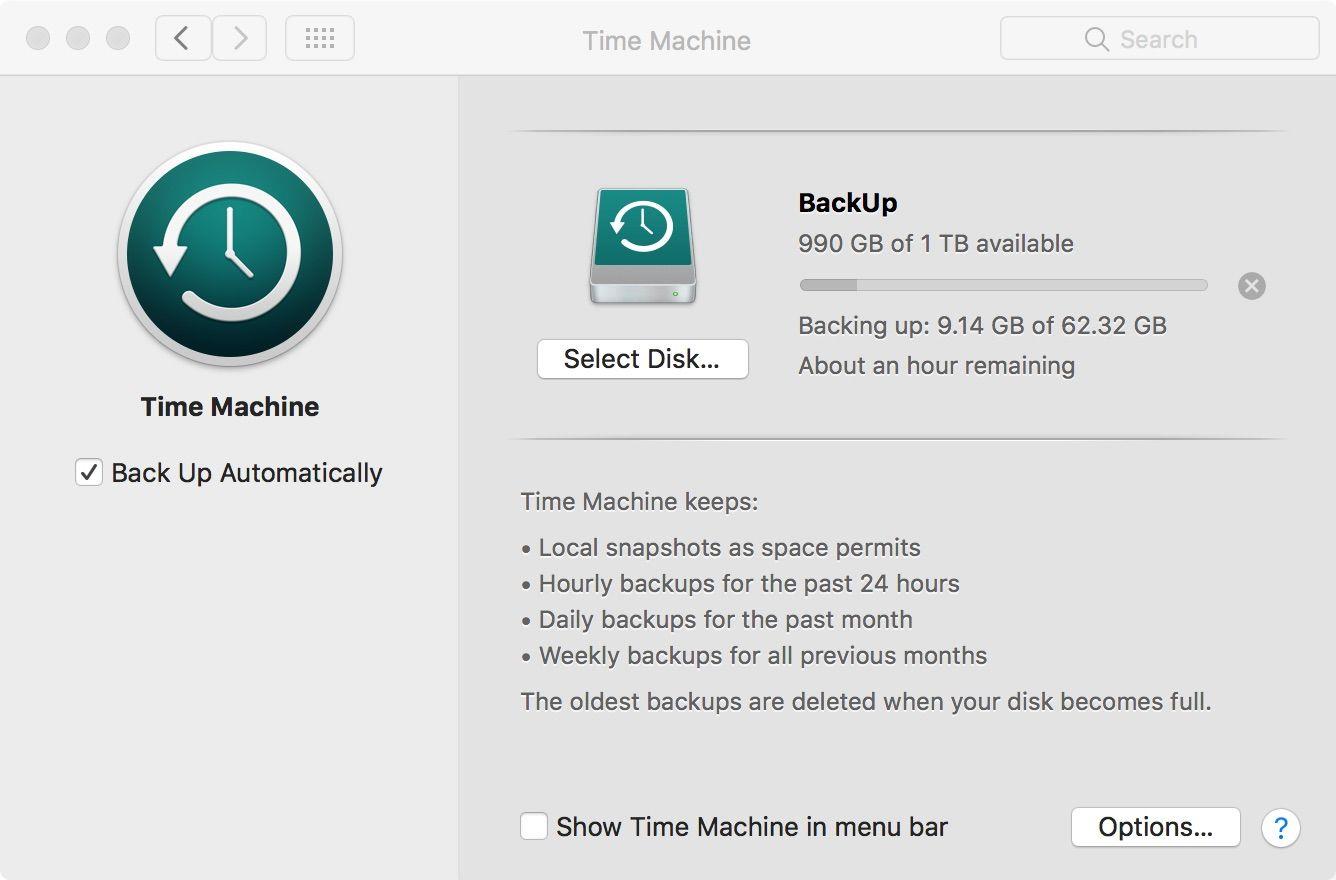
Time Machine to oprogramowanie firmy Apple do tworzenia kopii zapasowych komputerów Mac, dostarczane z każdym komputerem Mac.
Time Machine przechowuje kopię wszystkiego na komputerze Mac.
To prawdopodobnie brzmi jak tworzenie kopii zapasowej, ale nie jest.
To nie znaczy, że nowe zmiany nadpisują wszystkie stare zmiany.
Zasadniczo, jeśli ciągle pracowałeś nad dokumentem, miałbyś 24 jego kopie z ostatnich 24 godzin, jedną kopię każdego dnia z ostatniego miesiąca i jedną kopię na tydzień z poprzednich miesięcy.
Bardzo łatwo jest zlokalizować starsze wersje pliku – co jest przydatne, jeśli zmieniłeś zdanie na temat zmian wprowadzonych kilka dni temu.
Tak więc, na przykład, jeśli masz plik na pulpicie, zanim przypadkowo usunąłeś go w zeszły czwartek, możesz przejść do folderu Pulpit, tak jak to było w ubiegłą środę, aby odzyskać plik.
Inną zaletą jest to, że ponieważ Time Machine nie tworzy kopii zapasowych całego komputera Mac za każdym razem, nie powinno zajmować dużo miejsca na dysku kopii zapasowej.
Całe to tworzenie kopii zapasowej oznacza, że jeśli kiedykolwiek zdobędziesz nowego Maca, możesz użyć swojego Time Machine’a, aby „odzyskać ” swojego starego Maca na nowego Maca.
Czego potrzebujesz do Time Machine
Będziesz potrzebować dość dużego zewnętrznego urządzenia pamięci masowej.
Możesz również używać Time Machine do tworzenia kopii zapasowych na serwerze w sieci, o ile działa tam serwer macOS, dostępny tutaj.
Twój Macintosh musi być wyposażony w system Mac OS X Leopard lub nowszy, ale zalecamy uaktualnienie do najnowszej wersji systemu operacyjnego Mac.
Mamy tutaj kolekcję najlepszych dysków NAS, najlepsze dyski twarde i najlepsze dyski SSD, które pomogą Ci znaleźć najlepszą opcję tworzenia kopii zapasowych.
Jak skonfigurować Time Machine na Macu
- Podłącz dysk do komputera Mac.
- Musi być sformatowany jako Mac OS Extended (Journaled) – jeśli nie jest, otwórz Disk Utility i postępuj zgodnie z tym przewodnikiem.
- Dopóki napęd jest sformatowany poprawnie, powinieneś zobaczyć na Macu ostrzeżenie z pytaniem, czy chcesz użyć dysku z Time Machine.
- Jeśli nie widzisz alertu, otwórz preferencje Time Machine z Preferencje systemowe>Wehikuł czasu.
- Wybierz Backup Disk, wybierz urządzenie magazynujące, którego kopię zapasową chcesz wykonać, i kliknij Use Disk
- Możesz zaszyfrować swoje kopie zapasowe.
Jak uzyskać skrót do Time Machine
Jeśli nie masz już skrótu do menu Time Machine, łatwiej będzie Ci je skonfigurować.
Jeśli nie widzisz tej ikony (wygląda jak zegar z zakrzywioną strzałką), możesz utworzyć skrót do preferencji Time Machine w postaci ikony Time Machine w menu po prawej stronie góry
Jeśli nie widzisz tej ikony, otwórz Preferencje systemowe>Time Machine i zaznacz Show Time Machine na pasku menu.
Możesz także dodać Time Machine do Docku, jeśli jeszcze go tam nie ma, ale będzie to skrót do kopii zapasowych, a nie menu.
Jak często wykonywać kopie zapasowe komputerów Mac
Powinieneś regularnie wykonywać kopię zapasową komputera Mac.
Większość innych metod tworzenia kopii zapasowych obejmuje codzienne tworzenie kopii zapasowych całego systemu.
Ważne jest, aby pamiętać, że choć Time Machine regularnie tworzy kopie zapasowe, robi to tylko wtedy, gdy komputer Mac jest podłączony do urządzenia, do którego tworzysz kopie zapasowe.
Alternatywnie może to być urządzenie pamięci masowej podłączone do sieci (napęd NAS). W takim przypadku komputer Mac musi być podłączony do tej samej sieci Wi-Fi tylko w celu utworzenia kopii zapasowej.
Jeśli Twój komputer Mac nie będzie archiwizowany za pomocą Time Machine przez jakiś czas, zobaczysz ostrzeżenia przypominające Ci o utworzeniu kopii zapasowej.
Jak wymusić kopię zapasową Time Machine
Program Time Machine wykona godzinowe kopie zapasowe, ale możesz wymusić wykonanie kopii zapasowej w dowolnym momencie, być może dlatego, że masz zamiar zamknąć komputer Mac i chcesz się upewnić, że kopia zapasowa Time Machine jest aktualna.
Po prostu kliknij ikonę Time Machine na pasku menu i wybierz Utwórz kopię zapasową lub otwórz Preferencje systemowe>Time Machine i wybierz Back Up Now.
Ile czasu zajmie wykonanie kopii zapasowej Time Machine?
Zastanawiasz się, ile czasu zajmie wykonanie kopii zapasowej Time Machine?
Jest prawdopodobne, że jeśli zrobiłeś tylko kilka zmian od czasu ostatniej kopii zapasowej, to nie trzeba długo czekać: tylko kilka minut.
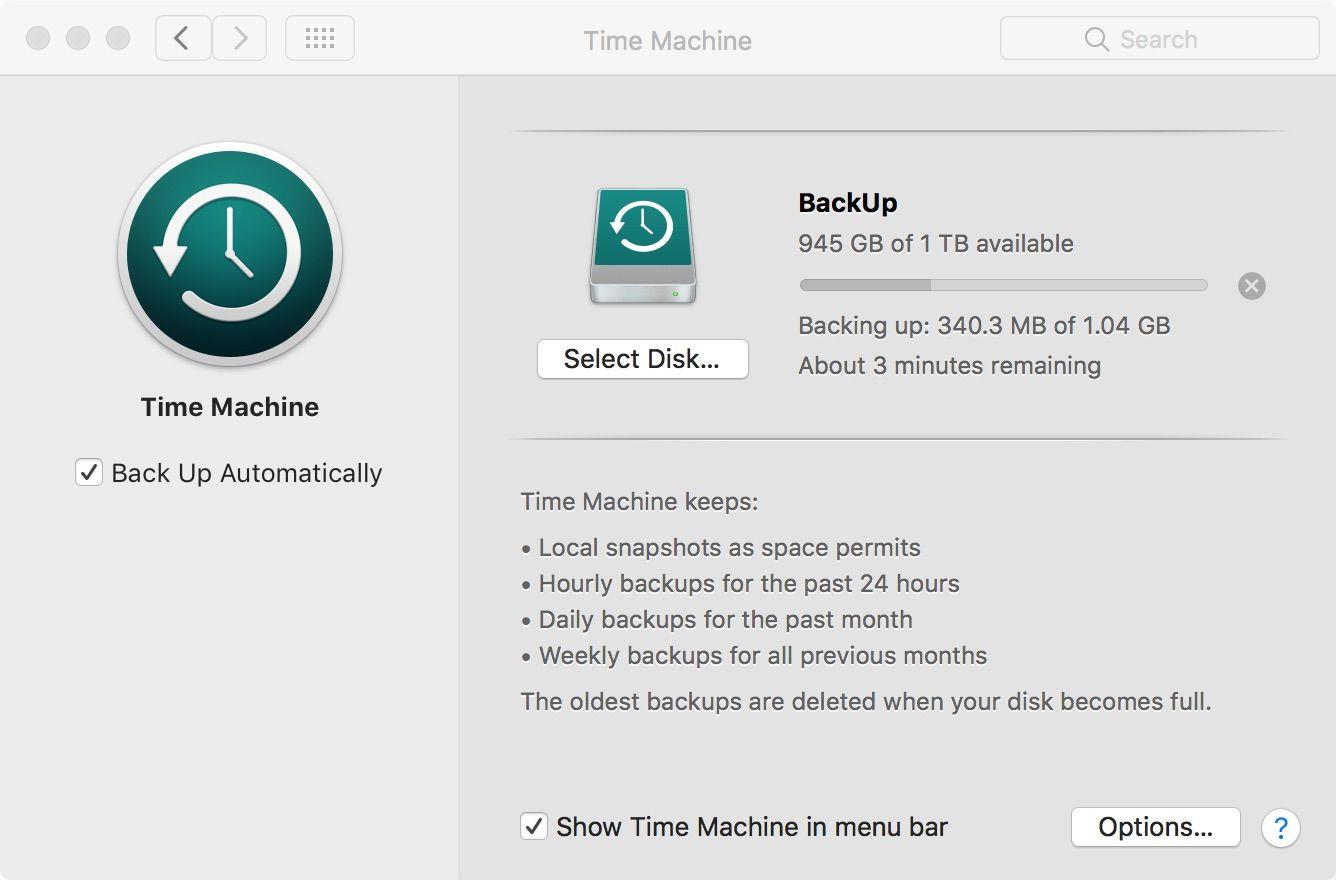
Aby dowiedzieć się, ile czasu zajmie wykonanie kopii zapasowej, przejdź do Preferencje systemowe>Time Machine lub kliknij ikonę Time Machine na pasku menu.
Początkowo zobaczysz „Przygotowanie kopii zapasowej”, wtedy zobaczysz, jak duża aktualizacja będzie, podczas gdy oprogramowanie oblicza pozostały czas.
Jeśli uważasz, że tworzenie kopii zapasowej Time Machine trwa zbyt długo, możesz go przyspieszyć, na co patrzymy poniżej.
Jak zatrzymać tworzenie kopii zapasowej Time Machine
Jeśli nie masz czasu, aby się teraz zarchiwizować – być może musisz wyłączyć komputer i popędzić do domu – możesz przerwać tworzenie kopii zapasowych komputera z Time Machine.
Obok paska postępu opisanego powyżej zobaczysz X. Kliknij, aby zatrzymać tworzenie kopii zapasowej.
Jeśli chcesz wstrzymać tworzenie kopii zapasowej i zakończyć ją później, wybierz opcję Pomiń tę kopię zapasową z menu Time Machine.
Jak automatycznie zatrzymać tworzenie kopii zapasowej programu Time Machine
Jeśli godzinowe kopie zapasowe stają się denerwujące, możesz je wyłączyć – ale nie zapomnij użyć Time Machine do tworzenia kopii zapasowych od czasu do czasu i pamiętaj, że kiedy to zrobisz, potrwa to dłużej, ponieważ system nie będzie robił przyrostu co godzinę
- Aby zatrzymać automatyczne tworzenie kopii zapasowych, przejdź do Preferencje systemowe>Wehikuł czasu
- Odznacz opcję Utwórz kopię zapasową automatycznie.
- Aby utworzyć kopię zapasową komputera Mac, kliknij szarą ikonę Time Machine na pasku menu i wybierz opcję Utwórz kopię zapasową teraz.
Time Machine nie może wykonać kopii zapasowej
Istnieje kilka scenariuszy, w których Time Machine może nie wykonać kopii zapasowej komputera Mac, a gdy tak się stanie, ikona Time Machine na pasku menu będzie miała pośrodku znak wykrzyknika.
Może tak być, ponieważ dysk zewnętrzny nie ma wystarczająco dużo miejsca;
Aby sprawdzić, czy problem dotyczy urządzenia, do którego tworzysz kopie zapasowe, możesz wypróbować następujące rzeczy:
Jeśli tworzysz kopię zapasową na serwerze, przytrzymaj klawisz Option / Alt na klawiaturze, klikając ikonę Time Machine na pasku menu, a następnie wybierz opcję Weryfikuj kopie zapasowe.
Jeśli wykonujesz kopię zapasową na dysku zewnętrznym, sprawdź, czy nie ma problemu z dyskiem, na którym tworzysz kopie zapasowe.
Jeśli stwierdzisz, że dysk nie został poprawnie sformatowany – musi to być Mac OS Extended (Journaled) z tabelą GUID partycji (GPT) lub nie będzie działać z Time Machine – użyj Narzędzia dyskowego, aby ponownie sformatować dysk.
Wehikuł czasu zawiódł z powodu braku miejsca
Jeśli Time Machine nie może ukończyć tworzenia kopii zapasowej, ponieważ jest za mało miejsca, jest kilka rzeczy, które możesz zrobić.
Możesz wyłączyć elementy z kopii zapasowej.
- Kliknij ikonę Time Machine w menu i wybierz preferencje programu Time Machine (lub otwórz Time Machine z Preferencji systemowych).
- Kliknij Opcje
- Kliknij + i zlokalizuj pliki i foldery, których nie chcesz kopiować.
- Ewentualnie możesz usunąć stare kopie zapasowe z urządzenia magazynującego, chociaż Time Machine powinien to zrobić z upływem czasu.
Mamy oddzielny artykuł na temat Co zrobić, gdy kopia zapasowa Time Machine jest pełna.
Jak przyspieszyć tworzenie kopii zapasowej Time Machine
Podczas pierwszego wykonywania kopii zapasowej przy użyciu programu Time Machine należy oczekiwać, że zajmie to trochę czasu.
Jeśli niedawno uaktualniono system MacOS, który może również spowodować, że Time Machine będzie potrzebował więcej czasu na wykonanie kopii zapasowej.
Wykonanie kopii zapasowej komputera Mac z programem Time Machine może zająć trochę czasu, jeśli poprzednia kopia zapasowa została przerwana lub wiele plików uległo zmianie, być może dlatego, że urządzenie zapasowe nie było podłączone przez pewien czas.
W takich przypadkach można wykluczyć niektóre elementy z kopii zapasowej, aby nie było tak dużo danych do utworzenia kopii zapasowej, jak powyżej.
Jeśli tworzysz kopię zapasową za pośrednictwem sieci na serwerze lub podłączonego do sieci urządzenia pamięci masowej (NAS), może to być szybsze, jeśli przeniesiesz komputer Mac do tego samego pokoju co router lub podłączasz urządzenie pamięci masowej do komputera Mac, lub
Jeśli używasz oprogramowania do wirtualizacji do uruchamiania innych systemów operacyjnych na komputerze Mac, mogą występować duże obrazy dysków, w tym dane związane z innymi systemami operacyjnymi na komputerze Mac.
Kolejną rzeczą, która może zakłócać tworzenie kopii zapasowych, jest oprogramowanie antywirusowe.
Jeśli wszystko dzieje się powoli, upewnij się, że oprogramowanie jest aktualne, zrestartuj komputer Mac, a jeśli tworzysz kopię zapasową przez sieć, zrestartuj router.
Utwórz kopię zapasową komputera Mac podczas snu
Jeśli twój Mac obsługuje Power Nap, może on wykonywać kopie zapasowe Time Machine podczas jego snu lub zamknięcia pokrywy.
- Możesz znaleźć Power Nap w Preferencjach systemowych>Oszczędzacz energii.
- Wybierz Enable Power Nap, gdy jest podłączony do zasilacza sieciowego, jeśli nie został jeszcze wybrany w Power Adapter.
Jak wykonać kopię zapasową wielu komputerów Mac
Jeśli masz więcej niż jeden komputer Mac, nie potrzebujesz więcej niż jednego dysku zewnętrznego do tworzenia kopii zapasowych.
Możesz po prostu podłączyć dysk z programem Time Machine do innego komputera Mac.
Jeśli nie masz ochoty podłączać i odłączać napędu przez cały czas, możesz wykonać kopię zapasową za pośrednictwem sieci – ale pamiętaj, że może to być wolniejsze niż w przypadku połączenia przewodowego.
To jest sposób tworzenia kopii zapasowych komputera Mac za pomocą Time Machine.







